【CAINZ DIY Square】使い方ガイド
CAINZ DIY Squareの使い方をご紹介します。

ホーム画面登録
スマートフォンのホーム画面に登録しておくと、次のログインが簡単です。

<操作説明>
1. 画面下の「①」ボタンを押す。
2. 「ホーム画面に追加」を押す。
3. 右上の「追加」を押す。
これでホーム画面の登録が完了です!
次回からはアイコンをタップするだけで「CAINZ DIY Square」に入ることができます。
※スマートフォンにより操作が異なる場合がございます。
プロフィール設定
CAINZ DIY Squareへの登録が完了したら、プロフィールを設定してみましょう!

<操作説明>
1. ホーム画面右上のプロフィール画像を押す。
2. マイページの「アカウント設定」ボタンを押す。
3. プロフィール画像の「変更する」を押して画像を選択。
4. 「更新する」を押して、更新完了。
※プロフィール画像以外にも、表示名や自己紹介文を変更することが可能です!
DIYポイント・ランク
CAINZ DIY Squareでは、店舗ワークショップへの参加、コミュニティでの活動によりDIYポイントが貯まります。累計ポイントに応じてランクアップし、ランクに合わせた特典を受けることができます。
▼詳しくはこちら
DIYポイント・ランクについて
みんなに質問

「みんなに質問」は、ユーザーのみなさん同士で、くらしのお困りごとに関する疑問について、質問や相談したり、その質問に回答することができます。
■質問をする

▼


<操作説明>
・「質問を投稿する」をタップ
・必須内容を入力後、「登録する」をタップ
■ベストアンサーを選ぶ
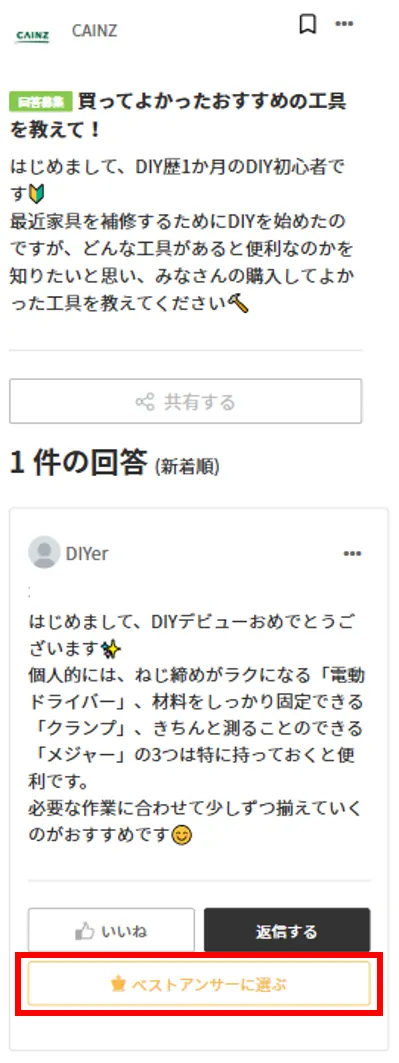
▼
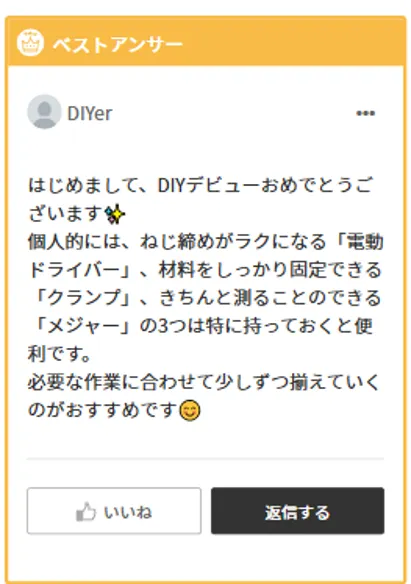
▼
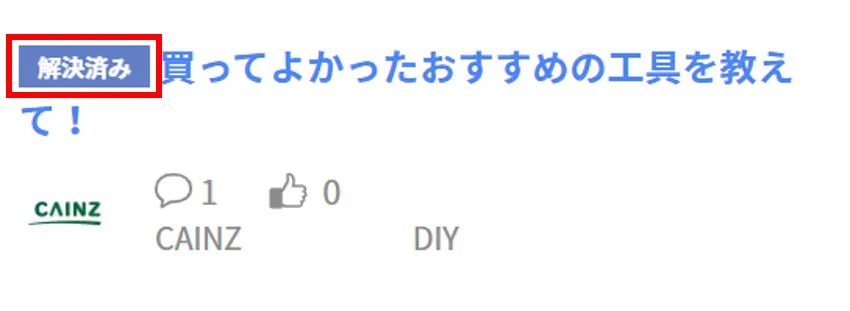
<操作説明>
・「ベストアンサーに選ぶ」をタップすると回答がベストアンサーに選ばれます。
※ベストアンサーの決定は、質問の投稿者のみおこなえます
なんでもトーク

トークルームとは、DIY仲間と会話することにより、疑問を解決することができる場です。
DIYキャプテンやDIY仲間に質問してみましょう。
(※キャプテンからの回答は数日お時間を頂戴することがございます)

<操作説明>
1. 「投稿する」を押す。
2. 「トークカテゴリ」から該当カテゴリを選択し、「内容」を入力する。
・キャプテンへ質問…ワークショップスタッフへの質問
・みんなへ質問…ユーザーのみなさんへの質問
・トーク …「DIYをはじめたきっかけは?」など、みなさんと気軽におしゃべり
3. (任意)ファイルアップロードにてファイルを選択。
4. 「内容」を入力する。(画像の挿入も可能です)
5. 「投稿する」を押す。
※ファイルアップロードにてファイルを選択いただくと、投稿後、選択いただいたファイルが表示され、ダウンロードも可能です。画像データ、パワーポイントやワードなどのファイルの共有も可能です。
作品投稿

作品投稿とは、ワークショップ作品やご自身で作ったDIY作品を投稿する場所です。

<操作説明>
1. 「投稿する」を押す。
2. 「カテゴリ」から該当カテゴリを選択し、「タイトル」を入力する。
3. 「アイキャッチ画像」にて作品画像を選択。
4. 「内容」を入力する。(画像の挿入も可能です)
5. 「投稿する」を押す。
DIYレシピ

オリジナル作品の作り方をシェアする場所です。

<操作説明>
1. 「投稿する」を押す。
2. 「カテゴリ」から該当カテゴリを選択し、「タイトル」を入力する。
3. 「アイキャッチ画像」にて作品画像を選択。
(任意)ファイルアップロードにてファイルを選択することもできます。
4. 「内容」を入力する。(画像や動画の挿入も可能です)
5. 「投稿する」を押す。
投稿の編集・削除

<操作方法>
1. 各投稿の右上にある「・・・」を押す。
2. 「編集する」「削除する」のいずれかを選択。
※1度削除した投稿は復元できませんので、ご注意ください。
投稿のシェア

各投稿でシェアボタンを押すと各SNSへのシェアと、リンクのコピーが可能です。
ぜひ気に入った投稿があればシェアしてみてください!
投稿の通報
コミュニティガイドラインに反した投稿・コメントを運営に報告することができます。
違反投稿に関しては運営側で削除する場合がございますのでご了承ください。

<操作方法>
1. 各投稿の右上にある「・・・」を押す。
2. 「報告する」を選択。
コミュニティガイドライン
みなさまに楽しくCainz DIY Squareをご利用いただくために、コミュニティガイドラインを設けております。
ガイドラインを参考に、みなさんで素敵なコミュニケーションの場をつくりあげていきましょう!
▼コミュニティガイドラインはこちら
https://diy-square.cainz.com/guideline
※コミュニティガイドラインはトップページ、サイトの下部からもご覧いただけます。




ミュートしたユーザーの投稿です。
投稿を表示まだまだ初心者で申し訳ありません。
他のSNSのように、特定の方を【お気に入り】等に登録することはできるのでしょうか??
内容や作品が素敵だなと思う方の投稿を漏れなくチェックさせていただきたいので、何か方法があれば是非教えていただきたいです!
あと、自分の投稿にコメントやイイネをいただいた際、通知が来るような設定があったりしますか?
今はこちらの使い方がよく分かっていないので、毎回CAINZのアプリからログインして自分のページを見に行って確認しています😅
ご教示、よろしくお願い致します!
ミュートしたユーザーの投稿です。
投稿を表示楽しいB&Bのビンテージ感溢れる
ステンシル
オリジナルで素敵なシェルフスツール
が出来上がりました
また、挑戦したいです
ミュートしたユーザーの投稿です。
投稿を表示サンドペーパーで黄ばみを取り
シリコンクリアースプレーすると
新品の様にお安く出来た
ミュートしたユーザーの投稿です。
投稿を表示たけぴょん(私の主人)です
これからたけぴょんのDIYを投稿して行くのでよろしくお願いします〜
まずは写真のテーブル
この色で揃えてます
ミュートしたユーザーの投稿です。
投稿を表示お世話になります。
プロフィールの設定について伺います。
現状では、任意の「表示名」を各々が設定する形ですが、どうにでも決められてしまう状態です。
非常に紛らわしい「表示名」が多数存在するのが現状だと思います。例えば、〇〇が、△△が、□□が、、というふうに。(ココに記載できないのが何とも、ですが)
メンションという機能を使用する時に、非常に迷うこともあります。
ガイドラインとして何か対策は必要ではないでしょうか?
ミュートしたユーザーの投稿です。
投稿を表示自分の投稿を見れるようにして欲しいです。
投稿が増える度にCAINZ DIY Squareの思い出が見れるのは嬉しいので。
宜しくお願いします。
ミュートしたユーザーの投稿です。
投稿を表示筆不精ですが、できるかな?
ミュートしたユーザーの投稿です。
投稿を表示プロフィール画面から、その方のトークが見れるようになったら嬉しいです。
自分の過去のトークを探すだけでも大変。
ミュートしたユーザーの投稿です。
投稿を表示作品投稿の下書き保存したものが出せません。方法をおしえてください。
よろしくお願いします。
ミュートしたユーザーの投稿です。
投稿を表示自分が投稿したものが
見れません。どうしたら見れますか?